サーバー証明書の設定 - 自己署名証明書の発行と設定
SSL の通信には「サーバー証明書」などといわれるものが必要です。
それがどうしてか、という話になるといわゆる公開鍵暗号基盤 (PKI) の話を理解する必要があります。 ちょっと話が長くなるので、また別のときに書きたいと思います。
ここでは IIS7 から利用可能になった、SSLサーバー証明書としての、自己証明書の設定方法について説明します。
「自己署名証明書」(Self-Signed Certificate) とはなにか、というと、これは証明機関なしで勝手に設定できるサーバー証明書のことです。 証明機関がサインしたものではないので運用では使えませんが、開発時やちょっとした動作試験時に利用できて便利です。
IIS 自己署名証明書の発行と設定の手順
IIS マネージャを開き、サーバーレベルの設定をみると "サーバー証明書" (Server Certificates) という項目があります。
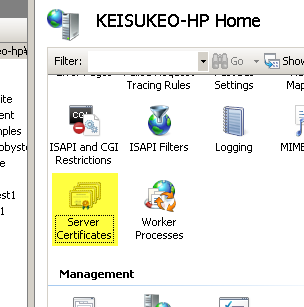
"サーバー証明書" を開くと、右側のメニューに "自己署名入り証明書の作成" (Create Self-Signed Certificate) というのが現れます。 私は英語版の UI を使っているので、日本語のメニューは文字が違うかもしれませんが・・・
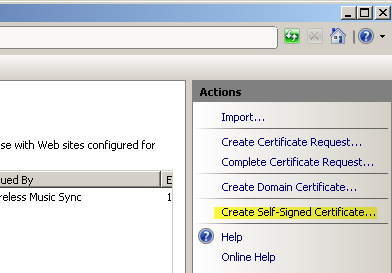
これをクリックすると、フレンドリー名を決める画面が出てきます。
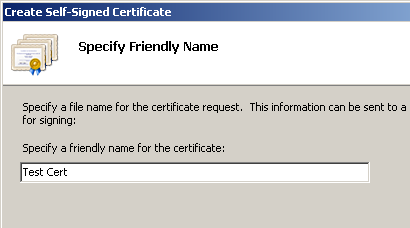
適当にわかりやすい名前をつければ、もうこれで完成です。
サーバー証明書一覧に、今作った証明書が入っているはずです。
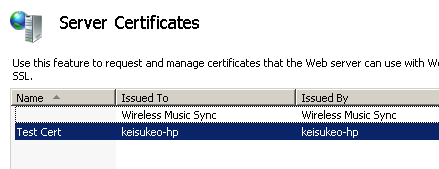
以上で自己署名証明書の作成は終わりです。
この証明書を使うには、サイトレベルの設定に行き、サーバーのバインディングの設定を行います。
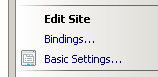
ここで、https に対するサーバーのバインディングを作成します。
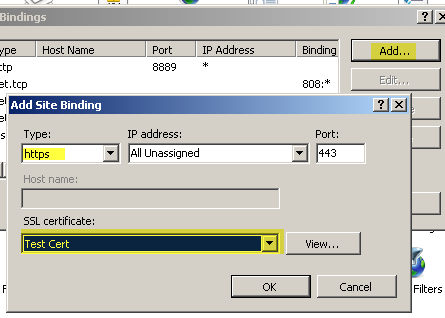
タイプで https を選び、SSLサーバー証明書 (SSL certificate) で上で作成した証明書を選択すれば OK です。
これだけでもSSL通信は可能ですが、SSLを要求するように設定するには、 それを必要なサイトなり、仮想ディレクトリなりの SSL 設定 (SSL Settings) を設定します。
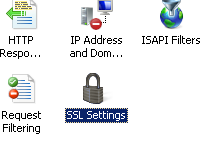
ここで、次の画面が出ますので・・・
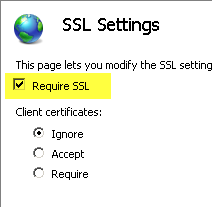
SSL を要求する (Require SSL) をチェックします。
この設定を適用すればそこへのアクセスには SSL でないと拒否されます。
SSLサーバー証明書がこうして簡単に作成できて、開発に使えるというのはとても便利ですね。